HAUPPAGE NOVA-T/TD-STICK/HVR-900 Manuel utilisateur
PDF
Herunterladen
Dokument
1. Connection des câbles WinTV-HVR-900-HD WinTV-NOVA-TD-HD Stick WinTV-NOVA-T-HD Stick avec PowerCinema 5.1 Guide d'Installation Rapide © 2008 Hauppauge Computer Works · QI-WINTV-HDSTICK-V1.0-FR · 2008/04/22 Hauppauge Computer Works, Sarl. 48, rue Sainte Anne 75002 Paris, FRANCE www.hauppauge.fr Support Tech. : (+33) 01 56 26 51 20 Téléphone : (+33) 01 56 26 51 21 Fax : (+33) 01 56 26 51 22 support@hauppauge.fr Contenu de la boîte ● ● ● ● ● ● ● ● WinTV-HVR-900 Hybride, WinTV-NOVA-TD Diversity ou WinTV-NOVA-T-Stick Un câble d’extension USB Une antenne de réception DVB-T portative La télécommande Hauppauge et 2 piles Un câble d’entrée Audio/Vidéo (WinTV-HVR-900 uniquement) Une antenne de réception DVB-T portative avec connecteur MCX & un adaptateur MCX - IEC (WinTVNOVA-TD uniquement) Le CD-ROM d'installation avec CyberLink PowerCinema 5.1 Ce guide d'installation WinTV-HVR-900-HD WinTV-NOVA-TD-HD WinTV-NOVA-T-HD Branchez votre câble d'antenne (antenne de toit), ou l’antenne TV portative, au stick WinTV. Pour recevoir la Télévision Numérique Terrestre, votre prise d'antenne murale doit être reliée à une antenne de toit compatible (selon l'âge ou la position de l'antenne), et non au réseau câblé, et être à la portée d'un émetteur de télévision numérique. Nous vous conseillons de prendre connaissance de l'avancement de la TNT dans votre région en visitant http://tnt.niv2.com L’antenne TV portative incluse peut éventuellement remplacer une antenne de toit, type râteau, pour la réception de la TNT, mais elle est surtout conçue pour une utilisation en extérieur. WinTV-NOVA-TD WinTV-NOVA-TD adopte la techBranchez votre antenne de nologie Diversity qui améliore toit ou portative au connecteur TV IEC de WinTV. énormément la sensibilité de réception avec les deux antennes portatives en intérieur ; ou en extérieur et en mouvement. La technologie Diversity utilise deux tuners et deux antennes pour créer un signal TV le plus clair Branchez l'antenne portative ou possible. Branchez vos câbles votre antenne de toit, en utilisant d'antenne ou vos antennes à la l'adaptateur IEC - MCX, au conWinTV-NOVA-TD comme décrit ici. necteur MCX de WinTV-NOVA-TD. WinTV-HVR-900 Votre WinTV-HVR-900 peux fonctionner avec le tuner analogique si la TNT n'est pas encore disponible. Vous pouvez aussi, avec le câble de capture vidéo, relier votre magnétoscope ou caméscope à WinTV-HVR-900, avec l’entrée vidéo composite (RCA) ou S-Vidéo et l’entrée audio (mini jack). Si votre source A/V utilise un connecteur PERITEL, vous devez utiliser un câble adapté (non fourni, disponible en magasin ou sur www.hauppauge.eu). Page 1 5. CyberLink PowerCinema Pour démarrer l’application PowerCinema, double cliquez sur l’icône CyberLink PowerCinema présent sur votre bureau ou du menu Démarrer / Tous les programmes / CyberLink PowerCinema / PowerCinema. L’Assistant d’Installation, qui vous guidera tout au long du premier démarrage, apparaît, cliquez sur Suivant. Sélectionnez le type d’écran utilisé (4:3 est la norme pour les TV et moniteurs standard ; 16:9 concerne les écrans panoramique) et cliquez sur Suivant. Page 2 PowerCinema détecte les tuners TV WinTV-HVR-900 est équipé d’un tuner Hybride et peut recevoir ces types de signaux : · Analogique (PAL/SECAM), · Numérique (DVB-T). En outre vous pouvez également relier un caméscope, magnétoscope, un démodulateur câble ou satellite avec les entrée A/V composite ou S-Vidéo. WinTV-NOVA-T Stick est équipé d’un tuner numérique (DVB-T) WinTV-NOVA-TD est équipé de deux tuners numériques (DVB-T) qui peuvent fonctionner en mode Diversity (pour améliorer la réception) ou en mode Double tuner (voir Page 10 pour adopter ce mode). 2. Connection du stick WinTV 1. Localisez, sur votre PC, un port USB 2.0 de libre (normalement situé sur les côtés ou au dos de l'ordinateur). Pour des raisons techniques, nous ne recommandons pas de relier l'unité à un Hub ou concentrateur USB. 2. Allumez votre PC et attendez le démarrage complet de Windows. 3. Connectez WinTV-HVR-900 au port USB 2.0. Vous pouvez employer le câble d'extension USB pour placer le stick WinTV à une courte distance du port USB (et éviter ainsi d’être en porte-à-faux). 3. Installation des pilotes et applications ote : Si vous avez un logiciel antivirus sur votre PC, veuillez le désactiver durant l'installation de votre WinTV. N Lorsque vous connectez WinTV pour la première fois, PC allumé, la fenêtre de l’Assistant Matériel détecté apparaît, cliquez sur Annuler. ote : Vous pouvez sélectionner 'Custom Installation' pour modifier la liste des applications WinTV à installer. Insérez le CD-ROM d'installation WinTV dans votre lecteur optique (de CD-ROM ou DVD), une fenêtre apparaît automatiquement. Cliquez sur Step 1: Install Drivers. Si l’exécution automatique du CD-ROM ne fonctionne pas, parcourez le CD-ROM d’installation WinTV et double cliquez sur Setup. Vous serez alors face à une fenêtre bleue qui commencera à installer et mettre à jour les pilotes pour votre produit. Page 3 Recherche des chaînes analogiques (WinTV-HVR-900 uniquement) Sélectionnez Analogique et cliquez sur Suivant. Cliquez sur Parcourir pour démarrer le scan des fréquences. Des images TV apparaîtront brièvement quand une chaîne est trouvé. Une fois le scan terminé, cliquez sur Suivant. Sélectionnez votre pays de résidence et cliquez sur Suivant. Des images TV apparaîtront brièvement quand une chaîne est trouvé. Une fois le scan terminé, cliquez sur Complet. Choisissez le dossier où vous voulez retrouver vos enregistrements TV et cliquez Suivant. Page 6 Un message apparaît quand toutes les applications sont installées. Cliquez sur OK. Cliquez maintenant sur Exit pour fermer la fenêtre d’installation du CD-ROM. Page 4 Vous pouvez rechercher à nouveau les chaînes en sélectionnant Paramètres / TV / Signal settings. Guide Electronique des Programmes (EPG) Apres chaque recherche de chaine une demande de mise en route de L'EPG vous est demandé. Vous avez le choix de l'activer par Internet ou par les flux numériques. Vous pouvez aussi choisir d'activer cette option plus tard. Recherche des chaînes TNT Cliquez sur Parcourir pour démarrer le scan des fréquences DVB-T. Cliquez sur Parcourir pour démarrer le scan des fréquences. Page 5 Cliquez maintenant sur Step 2: Install WinTV et sélectionnez votre langue. N Vous devez vous assurer d’avoir connecté les câbles correctement avant de rechercher les chaînes. Choisissez le type de signal souhaité et cliquez Suivant. Sélectionnez le type d’installation sonore que vous avez et cliquez sur Suivant. Une fois terminé, un message s’affiche dans la barre. Si ce message est Drivers have been updated Successfully, cliquez sur cette barre pour fermer cette fenêtre. Sinon, vérifiez la connection de votre WinTV, ou contactez notre support technique. Page 7 Deux services EPG sont proposés par CyberLink : - epgData.com si vous désirez un Guide complet. Il nécessite une connexion internet. - DVB-SI pour découvrir le service EPG, gratuitement. Pour cette première installation, sélectionnez DVB-SI et cliquez sur Suivant. Recherche des musiques de votre PC Cliquez sur Rechercher maintenant pour démarrer la recherche des fichiers musicaux présentes sur votre PC, ils seront ajoutés à la bibliothèque média de PowerCinéma. Page 8 Une fois le scan terminé, cliquez sur Suivant. 6. Utilisation de la télécommande Commuter en mode Double Tuner (WinTV-NOVA-TD) L’Assistant d’Installation est maintenant arrivé à son terme, vous pouvez vous enregistrer ou cliquez sur Suivant, puis Terminer. ote : CyberLink PowerCinema est un puissant logiciel type Page 8 « Media Center ». Vous pouvez l’utiliser pour vos loisirs numériques : lire vos musiques, vidéos, DVD, enregistrer la TV, etc… Veuillez vous référer au manuel de l’utilisateur CyberLink, présent sur le CD-ROM au format électronique. N Vous pouvez également utiliser, alternativement, WinTV-NOVA-TD en mode double tuner, pour enregistrer une chaîne tout en enregistrant une autre. Pour ceci, vous devez brancher une antenne de toit aux deux tuners WinTV-NOVA-TD (des câbles pourraient être nécessaires, non inclus). Adaptateur IEC - MCX (inclus) Branchez votre antenne de toit aux deux connecteurs IEC Allez alors dans Démarrer / Tous les programmes / Hauppauge WinTV puis Diversity Tool et sélectionnez 'Use Dual Tuner Mode'. Ceci désactive la fonction Diversity. Cliquez sur OK et redémarrez votre ordinateur pour que les changements prennent effet. Une fois en mode double tuner, le WinTV-NOVA-TD peut enregistrer deux émissions en même temps mais les performances de réception seront moindre. Assurez vous d'avoir une excellente réception DVB-T avant d'enregistrer deux émissions en même temps. 1 Page 9 Dépannage Insérez les deux piles dans la télécommande en respectant les polarités. Le logiciel de la télécommande s’installe automatiquement lors de l’installation. Cela ajoute le raccourci AutoStart IR au groupe de démarrage (Démarrer / Tous les programmes / Démarrage). Si ce n’est pas le cas, installez-le manuellement depuis le CD-ROM d’installation, dossier IR32, en double cliquant sur IR32. Si nécessaire, vous pouvez réinitialiser la télécommande en sélectionnant Restart IR du menu Démarrer / Tous les programmes / WinTV. Vérification du fonctionnement de la télécommande : Vérifiez que l’icon IR soit présent dans la zone de notification. Visez avec la télécommande le récepteur IR intégré au stick WinTV et appuyez sur le bouton “Go" pour ouvrir le menu “WinTV Remote”. Pressez sur le bouton “OK” pour lancez PowerCinema ou utilisez les flèches “Haut” et “Bas” de la télécommande pour sélectionner une autre option. Fonction de la télécommande en mode TV Go : Appel le menu “WinTV Remote”, pour démarrer PowerCinema Power : Ferme l’application PowerCinema TV : Active/Désactive le mode TV (plein écran) Guide : Affiche/Cache le guide des programmes Radio : Affiche le menu Radio Arrows & OK : Pour sélectionner et confirmer une option Back/Exit : Pour quitter un menu Boutons Vol+ et Vol- : le volume audio Mute : Active/Désactive l’audio Boutons Ch+ et Ch- : Sélectionne la chaîne suivante/précédente Prev.Ch : Permute avec la chaîne précédemment sélectionnée Bouton Record : Démarre un enregistrement Page Page10 2 Réglementation FCC et CE Bouton Stop : Stop un enregistrement Bouton Play : Lance la lecture d’un fichier, ou arrête une pause de la TV << (Rewind) : Retour arrière >> : Avance rapide Bouton Pause : Suspend le direct (TimeShift) >I (Skip) : Saut avant I< (Replay) : Saut arrière Boutons 0-9 : Accès direct aux chaînes par leur numéro Text (*) : Affiche le télétexte Sub/CC (#) : Affiche/Cache les sous-titres - si disponible sur la chaîne) Bouton coloré : Contrôle le fonctionnement du télétexte Page Page11 3 4 Page12 Page WEEE Réception HD Si des saccades apparaissent, cela peut être dû à un manque de ressource système, car le décodage et l’affichage de la vidéo HD nécessitent une forte puissance de traitement. Faîtes avant tout une mise à jour du pilote de votre carte graphique. Pour connaître le taux d’occupation du processeur, faites Ctrl + Alt + Suppr (ou Del) puis allez dans « Performance », si « Util. de l’UC » est proche des 100%, votre machine manque de puissance pour la HD. Une carte graphique récente (exemple NVidia 7600 GS avec 256 Mo) peux assister efficacement votre processeur, mais nous vous conseillons de contacter un spécialiste faire modifier votre PC en conséquence. Problème de réception DVB-T Une mauvaise réception de la TNT peux se traduire par une image TV qui reste noir ou se fige. Il est vivement conseillé d'utiliser une antenne fixe placée sur le toit, ceci peux être une antenne de toit type râteau ou mini fouet avec base magnétique, facile d’installation. Si vous ne recevez aucune chaîne TV, assurez vous de n’êtes pas branché sur une prise du câble analogique, mais bien à une antenne de toit. Si vous recevez plus de 6 chaînes en analogique avec votre téléviseur, vous êtes relié au réseau câblé. Demander de l'aide Veuillez visiter notre page de support technique : www.hauppauge.fr rubrique Support puis sélectionnez votre WinTV Vous y trouverez les tout derniers pilotes et applications, des conseils d'installation et d'utilisation, des informations techniques… Le support technique est ouvert du lundi au vendredi de 9h30 à 18h30 : Tél : 01.56.26.51.20 Email : support@hauppauge.fr Web : www.hauppauge.fr rubrique Support Réglementation des interférences radio : Ce matériel a été contrôlé et satisfait aux limites imposées pour les unités numériques de classe B, conformément à l’alinéa 15 de la réglementation FCC. Ces limites sont destinées à assurer une protection raisonnable contre les interférences dans un environnement résidentiel. Ce matériel génère, utilise et peut émettre de l’énergie haute fréquence et, s’il n’est pas installé et utilisé conformément au manuel d’utilisation, provoquer des interférences. S’il constate des interférences lors de la réception d’émissions de radio ou de télévision (il suffit, pour le constater, d’allumer et d’éteindre successivement l’appareil), l’utilisateur devra prendre les mesures nécessaires pour les éliminer. A cette fin, il devra: ● Réorienter ou déplacer l’antenne réceptrice. ● Accroître la distance entre le matériel et le récepteur. ● Brancher le matériel sur un autre circuit que celui du récepteur. ● Consulter le revendeur ou un technicien de radio/télévision expérimenté. Numéro d'identification FCC : H90WINTV ATTENTION : Toute modification non approuvée expressément par Hauppauge est de nature à interdire l’usage du matériel. Réglementation CE : Ce matériel a été testé et est en conformité avec les 3 normes de l'alinéa 3 EN 55013, EN 55020 et EN 801-3. Il est interdit de jeter cet appareil avec les déchets ménagers. Cet appareil est marqué selon la directive européenne 2002/96/CE relative aux équipements électriques et électroniques usagés (Waste Electrical and Electronic Equipment - WEEE). La directive définit le cadre pour la récupération des équipements usagés applicables dans les pays de la CE. Pour vous défaire de votre ancien appareil, utilisez les systèmes de collecte qui vous sont proposés. Page13 5 Page Page14 6 Page Page15 7 Page Page16 8 Page ">
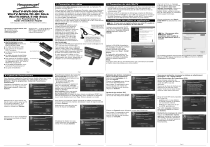
Öffentlicher Link aktualisiert
Der öffentliche Link zu Ihrem Chat wurde aktualisiert.









